- Guild Wars 2 est l'un des MMORPG les plus populaires de ces dernières années, avec des centaines de milliers de joueurs dans le monde.
- Malheureusement, il y a ceux qui remarquent Guild Wars 2 plante sous Windows 10.
- Pour résoudre ce problème, vous pouvez essayer de mettre à jour les pilotes de votre PC ou de réparer vos fichiers de jeu.
- Si cela ne fonctionne pas, lancer le jeu en mode Clean Boot fera sûrement l'affaire.

Ce logiciel réparera les erreurs informatiques courantes, vous protégera contre la perte de fichiers, les logiciels malveillants, les pannes matérielles et optimisera votre PC pour des performances maximales. Résolvez les problèmes de PC et supprimez les virus maintenant en 3 étapes simples :
- Télécharger l'outil de réparation de PC Restoro qui vient avec des technologies brevetées (brevet disponible ici).
- Cliquez sur Lancer l'analyse pour trouver des problèmes Windows qui pourraient causer des problèmes de PC.
- Cliquez sur Tout réparer pour résoudre les problèmes affectant la sécurité et les performances de votre ordinateur
- Restoro a été téléchargé par 0 lecteurs ce mois-ci.
Guild Wars 2 est un jeu MMORPG très populaire avec des centaines de milliers d'utilisateurs à travers le monde; maintenant, selon certaines plaintes, Guild Wars 2 plante et se bloque sous Windows 10 :
Lorsque je lance le jeu Guild Wars 2, mon ordinateur plante. J'ai ensuite procédé à la mise à jour de mes pilotes de carte vidéo comme ils l'ont proposé sur les forums (je suis sous Windows 8.1) mais maintenant je reçois ces messages d'erreur constants lorsque je veux exécuter le jeu. Quelles autres mesures puis-je prendre pour pouvoir rejouer à Guild Wars 2 ?
Le joueur de Guild Wars 2 partage ensuite un lien vers l'erreur exacte qu'il obtient: Exception: c0000005; La mémoire à l'adresse 7425e8a9 n'a pas pu être lue ;
Application: Gw2.exe.
Si cela n'a pas résolu le plantage de votre jeu Guild Wars 2 sous Windows 10, décrivez votre problème en détail dans la zone de commentaires et nous ferons rapidement des recherches à ce sujet pour trouver une solution appropriée pour votre publier.
Comment réparer le plantage de Guild Wars 2 sous Windows 10 ?
1. Mettez à jour vos pilotes

Guildwars lui-même est un jeu assez ancien, mais les mises à jour constantes signifient que le jeu lui-même a beaucoup évolué depuis sa première sortie, tout comme la configuration système requise pour l'exécuter correctement.
Cela étant dit, ce n'est pas parce que le jeu date de 2012, qu'un PC de 2012 le coupera.
Cependant, si votre PC est si vieux, mais qu'il était haut de gamme à l'époque, une série complète de mises à jour de pilotes peut suffire pour exécuter la dernière version de Guild Wars 2.
Cependant, il est difficile de trouver les bons pilotes, surtout si votre matériel est plus ancien, et c'est alors qu'une bonne solution tierce telle que DriverFix constitue un excellent ajout à votre bibliothèque numérique.

Alimenté par une bibliothèque de 18 millions de pilotes, cet outil analysera votre PC, téléchargera tous les pilotes qu'il jugera nécessaires, puis les installera pour vous en une seule fois.

DriverFix
Mettez à jour vos pilotes et évitez tous les problèmes en jouant à Guild Wars 2. Utilisez DriverFix dès aujourd'hui !
2. Réparez vos fichiers de jeu

- Localisez votre Gw2.exe déposer
- Cela devrait être situé dans votre répertoire d'installation de Guild Wars 2
- Faites un clic droit sur le fichier et sélectionnez Créer un raccourci
- Remplacez le nom du raccourci par Réparation de Guild Wars 2
- Faites un clic droit sur le raccourci et sélectionnez Propriétés
- Regarde le Ligne cible et ajouter -réparation jusqu'à la fin
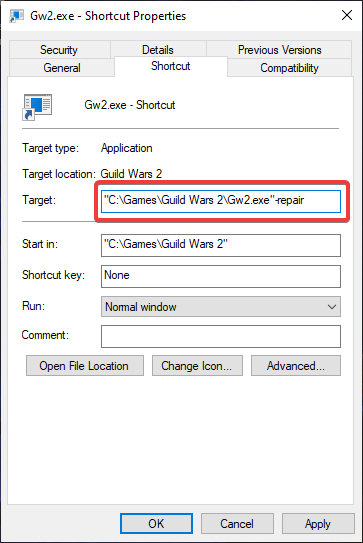
- Il devrait maintenant ressembler à ceci :
"C:\Games\Guild Wars 2\gw2.exe" -réparation - Sélectionnez OK
Votre client de jeu devrait maintenant commencer à se réparer, et Guild Wars 2 devrait alors se lancer normalement une fois terminé.
3. Effectuer un démarrage propre
- presseDémarrer
- TapezMSCONFIG
- Sélectionnez le premier résultat pour lancer leUtilitaire de configuration du système
- Allez auPrestations de servicelanguette
- Cochez la case intituléeCacher tous les services Microsoft
- Sélectionner Désactiver tous les
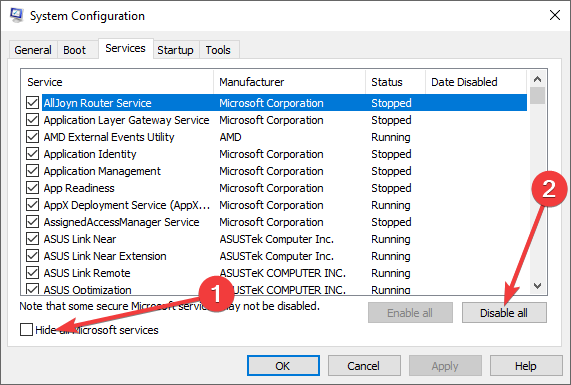
- Assurez-vous de vérifier tous les services critiques dont vous avez besoin pour travailler même en mode Clean Boot, tels que les applications pour vos périphériques ou votre logiciel de connexion sans fil
- Allez dans l'onglet Démarrage et sélectionnez Ouvrir le gestionnaire de tâches
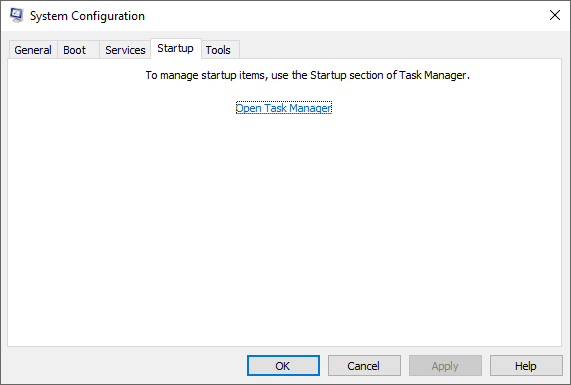
- Faites un clic droit sur toutes les applications affichées et sélectionnez Désactiver une par une
- Cliquez sur OK
- Redémarrez votre PC, puis essayez à nouveau de lancer Guild Wars 2.
Guild Wars 2 a quelques problèmes dans Windows 10, tels que des plantages, des problèmes graphiques, des problèmes de pilotes, des problèmes de mode de jeu en plein écran et des décalages dans les paramètres de jeu. Si vous rencontrez l'un de ces problèmes, vérifiez ceci guide de réparation et débarrassez-vous d'eux.
Si vous rencontrez des problèmes de connexion en jouant à Guild Wars 2 ou si vous souhaitez simplement accéder à d'autres serveurs que vous ne pouvez pas en raison de votre géolocalisation, vous pouvez consulter notre liste des meilleurs services VPN pour Guild Wars 2.
Faites-nous savoir quelle méthode vous avez utilisée pour résoudre vos problèmes dans Guild Wars 2 en nous laissant vos commentaires dans la section commentaires ci-dessous.
 Vous avez toujours des problèmes ?Corrigez-les avec cet outil :
Vous avez toujours des problèmes ?Corrigez-les avec cet outil :
- Téléchargez cet outil de réparation de PC noté Excellent sur TrustPilot.com (le téléchargement commence sur cette page).
- Cliquez sur Lancer l'analyse pour trouver des problèmes Windows qui pourraient causer des problèmes de PC.
- Cliquez sur Tout réparer pour résoudre les problèmes avec les technologies brevetées (Réduction exclusive pour nos lecteurs).
Restoro a été téléchargé par 0 lecteurs ce mois-ci.
![ARK Survival continue de planter/problèmes de démarrage [Guide du joueur]](/f/b3faab64951316aaadb3721a99be1041.jpg?width=300&height=460)
![CORRECTIF: FIFA 17 cesse de fonctionner sur PC [Crash de démarrage]](/f/310020a48d18f87cf80ab5f032478536.jpg?width=300&height=460)
![Comment résoudre les problèmes fréquents de Dota 2 [GUIDE COMPLET]](/f/6fa16d9aeeba92faab3a79c3231eee9a.jpg?width=300&height=460)